ps做暮色光线效果教程
2022-12-25 23:59:36
来源/作者: /
己有:46人学习过
Step 2
我们会通过添加一些调整图层来改变森林的颜色。选择图层>新建调整图层>渐变映射:
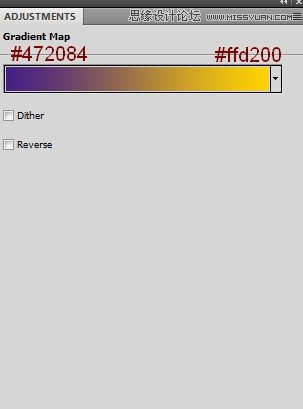
降低这一层的不透明度到20%:
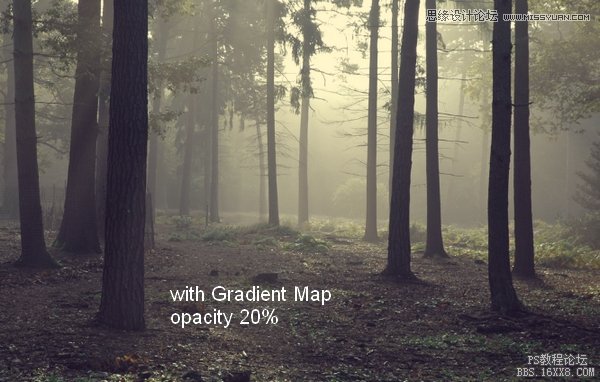
Step 3
选择图层>新建填充图层>纯色:

把这一层的混合模式改为排除100%:
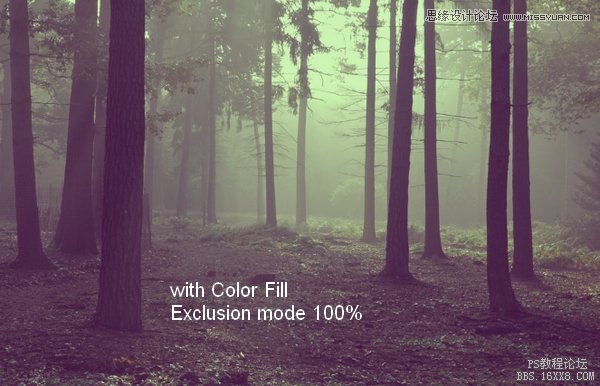
Step 4
新建色彩平衡的调整图层,选择图层>新建调整图层>色彩平衡,为这张图片添加一些红色和黄色:
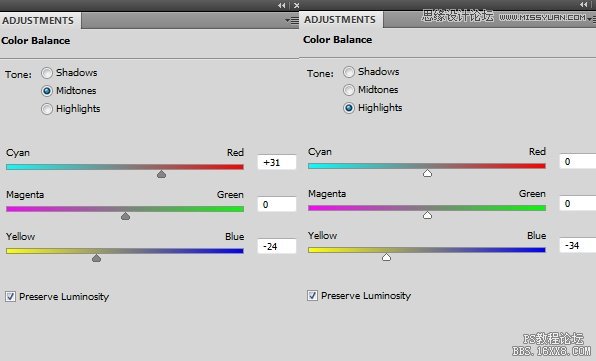

Step 5
为了给图片增加一些对比度,我添加了一个曲线调整图层:

在这个曲线图层蒙板上,用一个基本的黑色软刷擦除顶部中心,形成一个中心是亮光光源位置的效果。新建一个组,把所有的调整图层放进组里。





























